كيفية إدارة المستخدمين المحليين والمجموعات في Windows 10 باستخدام lusrmgr.msc -
يقوم معظم الأشخاص بتحرير حسابات مستخدمي Windows 10 من تطبيق الإعدادات(Settings) أو قسم حسابات المستخدمين(User Accounts) الموجود في لوحة التحكم(Control Panel) . ومع ذلك ، هناك طريقة أخرى تتيح لك الوصول إلى معلومات أكثر تفصيلاً حول المستخدمين والمجموعات على جهاز الكمبيوتر الخاص بك والأذونات التي لديهم. نحن نتحدث عن إدارة المستخدمين المحليين والمجموعات المحلية(Local Users and Groups) باستخدام وحدة التحكم الإضافية التي تحمل نفس الاسم. يمكنك الوصول إليه من إدارة الكمبيوتر(Computer Management) أو عن طريق تشغيل ملف lusrmgr.msc الخاص به مباشرة. إليك كيفية رؤية وإدارة جميع المستخدمين والمجموعات المحلية على جهاز كمبيوتر يعمل بنظام Windows 10:
هام: (IMPORTANT:) المستخدمون المحليون والمجموعات المحلية (lusrmgr.msc)(Local Users and Groups (lusrmgr.msc)) متاحون فقط في Windows 10 Pro و Enterprise . لم يتم العثور عليه في Windows 10 Home .
كيفية البحث عن جميع المستخدمين والمجموعات في Windows 10 باستخدام "المستخدمون المحليون والمجموعات" (lusrmgr.msc)
في Windows 10 ، توفر الأداة الإضافية Local Users and Groups ، والمعروفة أيضًا باسم (Local Users and Groups)lusrmgr.msc ، أفضل طريقة لرؤية جميع المستخدمين والمجموعات التي تم تكوينها على النظام. تعرض لك هذه الأداة حسابات المستخدمين "المرئية" ، بالإضافة إلى جميع حسابات المستخدمين والمجموعات المخفية المتوفرة على النظام ولكنها معطلة افتراضيًا ، مثل حساب المسؤول(Administrator) . إليك الطريقة:
افتح إدارة الكمبيوتر(Open Computer Management) - طريقة سريعة للقيام بذلك هي الضغط في نفس الوقت على Win + X على لوحة المفاتيح وتحديد إدارة الكمبيوتر(Computer Management) من القائمة.

افتح إدارة الكمبيوتر
في إدارة الكمبيوتر(Computer Management) ، حدد "المستخدمون المحليون والمجموعات المحلية"(“Local Users and Groups”) على اللوحة اليمنى.
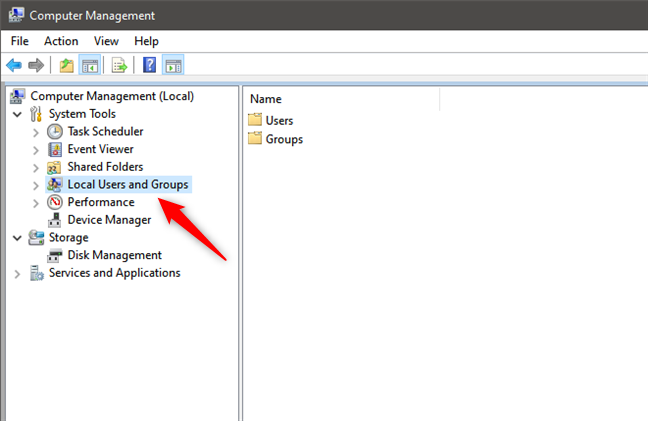
المستخدمون المحليون والمجموعات(Groups) في إدارة الكمبيوتر(Computer Management)
طريقة بديلة لفتح "المستخدمون المحليون والمجموعات المحلية"(Local Users and Groups) هي تشغيل الأمر lusrmgr.msc . يمكنك القيام بذلك من Run window (Win + R) أو موجه الأوامر(Command Prompt) أو PowerShell .

قم بتشغيل lusrmgr.msc في Windows 10
يؤدي تشغيل الأمر lusrmgr.msc إلى فتح وحدة التحكم " المستخدمون المحليون والمجموعات المحلية"(Local Users and Groups) مباشرةً ، دون تحميلها في "إدارة الكمبيوتر"(Computer Management) .

lusrmgr.msc - المستخدمون المحليون والمجموعات(Groups)
بغض النظر عن الطريقة التي اخترتها لفتح المستخدمون المحليون والمجموعات المحلية (lusrmgr.msc) ، فهذا هو المكان الذي تجد فيه جميع حسابات المستخدمين (Local Users and Groups (lusrmgr.msc))والمجموعات(Groups) التي تم تكوينها على جهاز الكمبيوتر أو الجهاز الذي يعمل بنظام Windows 10 ، مقسمة إلى مجلدين: المستخدمون(Users ) والمجموعات .
كيفية البحث عن المستخدمين وإدارتهم في Windows 10 باستخدام " المستخدمون المحليون(Local Users) والمجموعات المحلية" (lusrmgr.msc)
في مجلد المستخدمين(Users) ، سترى جميع حسابات المستخدمين المتاحة على جهاز الكمبيوتر الذي يعمل بنظام Windows 10 ، بما في ذلك الحسابات المخفية أو المعطلة.
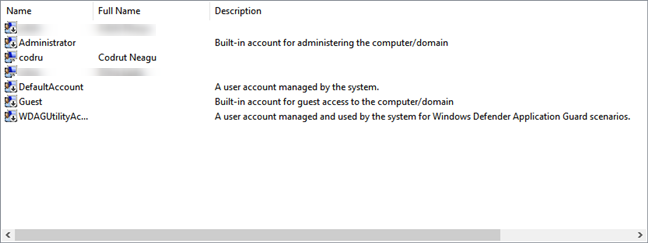
قائمة حسابات المستخدمين الموضحة بواسطة lusrmgr.msc
ما هي حسابات المستخدمين الموجودة على كل جهاز كمبيوتر يعمل بنظام Windows 10(Windows 10) ؟ لا يوجد الكثير كما قد تعتقد. عندك:
- جميع حسابات المستخدمين التي قمت بإنشائها على جهاز كمبيوتر يعمل بنظام Windows 10
- المسؤول(Administrator) - حساب مضمن تم إنشاؤه بواسطة Windows 10 حتى إذا كنت تستخدمه أم لا ، يتم إنشاؤه بواسطة نظام التشغيل لأغراض إدارية
- DefaultAccount - حساب مستخدم يديره Windows 10
- الضيف(Guest) - حساب مدمج آخر يمكن استخدامه لوصول الضيف على الكمبيوتر أو المجال
- WDAGUtilityAccount - تتم إدارته واستخدامه بواسطة برنامج مكافحة الفيروسات Windows Defender في (Windows Defender)نظام التشغيل Windows 10(Windows 10) لتشغيل عمليات معينة (مثل مستعرض Microsoft Edge ) في بيئات آلية / افتراضية.
تلميح:(TIP:) يمكنك أيضًا عرض قائمة بجميع حسابات المستخدمين باستخدام PowerShell أو موجه الأوامر(Command Prompt) . تعرف على كيفية القيام بذلك من خلال قراءة هذا البرنامج التعليمي: كيفية الاطلاع على جميع حسابات المستخدمين الموجودة على جهاز الكمبيوتر أو الجهاز الذي يعمل بنظام Windows(How to see all the user accounts that exist on your Windows PC or device) .
كما لاحظت ، فإن بعض حسابات المستخدمين التي يعرضها المستخدمون المحليون والمجموعات المحلية(Local Users and Groups) بها سهم صغير على أيقوناتهم. يشير السهم الصغير إلى أن حساب المستخدم معطل وبالتالي لا يمكن استخدامه ، حتى لو كان متاحًا على جهاز الكمبيوتر الذي يعمل بنظام Windows 10.
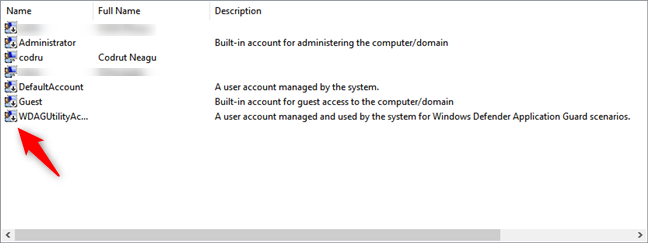
يتم تمييز المستخدمين المعطلين بواسطة الأسهم
يؤدي النقر المزدوج أو النقر المزدوج على حساب مستخدم إلى فتح نافذة خصائص(Properties) تعرض مزيدًا من المعلومات حوله وخيارات التخصيص المختلفة. على سبيل المثال ، يمكنك تعيين كلمة المرور الخاصة به بحيث تنتهي صلاحيتها أو تعطيل الحساب أو تغيير مجموعات المستخدمين التي ينتمي إليها. إذا كنت تريد معلومات مفصلة حول كل خيار متاح ، فقد قمنا بتغطيتها في الجزء الثاني من هذا البرنامج التعليمي: إنشاء حسابات ومجموعات مستخدمين Windows جديدة ، مثل IT Pro(Create new Windows user accounts and groups, like an IT Pro) .
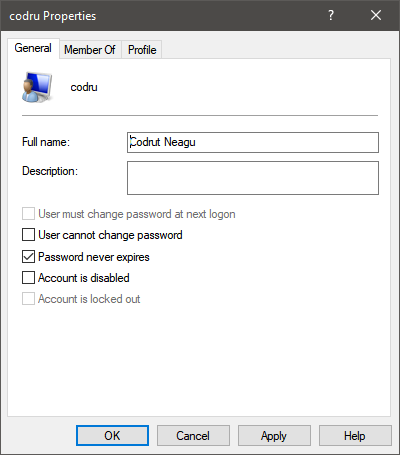
خصائص حساب المستخدم
كيفية البحث عن مجموعات المستخدمين وإدارتها في Windows 10 باستخدام " المستخدمون المحليون(Local Users) والمجموعات المحلية" (lusrmgr.msc)
بالعودة إلى وحدة تحكم المستخدمين المحليين والمجموعات المحلية (Local Users and Groups)(lusrmgr.msc) ، في مجلد المجموعات(Groups) ، يمكنك رؤية جميع مجموعات المستخدمين المتاحة على جهاز الكمبيوتر الذي يعمل بنظام Windows 10(Windows 10) . القائمة طويلة وتتضمن مجموعات المستخدمين التي تم إنشاؤها بواسطة Windows 10 والجهات الخارجية ، مثل برامج التشغيل أو برامج المحاكاة الافتراضية ، والتي تحتاج إلى مستخدمين ومجموعات مخفية لتعمل بشكل صحيح.

قائمة مجموعات المستخدمين في Windows 10 موضحة بواسطة lusrmgr.msc
في معظم أجهزة الكمبيوتر التي تعمل بنظام Windows 10 ، يجب أن يكون لديك المجموعات التالية على الأقل:
- مشغلي المساعدة في التحكم في الوصول(Access Control Assistance Operators) - يمكن لأعضاء هذه المجموعة تشغيل استعلامات عن بُعد لسمات التفويض والأذونات على جهاز الكمبيوتر الذي يعمل بنظام Windows 10. تُستخدم هذه المجموعة على أجهزة الكمبيوتر التي تعد جزءًا من المجالات ، لذا فهي مفيدة بشكل أساسي لمسؤولي الشبكات في الشركات الكبيرة.
- المسؤولون(Administrators) - يشمل جميع حسابات المستخدمين ذات الأذونات الإدارية على جهاز الكمبيوتر الخاص بك. لا يمكن حذف مجموعة المسؤولين(Administrators) أو إعادة تسميتها.
- مشغلي النسخ الاحتياطي(Backup Operators) - حسابات المستخدمين مع أذونات لإجراء عمليات النسخ الاحتياطي والاستعادة ، باستخدام أدوات مثل النسخ الاحتياطي والاستعادة( Backup and Restore) .
- عوامل التشفير(Cryptographic Operators) - حسابات المستخدمين التي لديها أذونات لتشفير البيانات أو فك تشفيرها ، باستخدام أدوات مثل BitLocker .
- مالكو الأجهزة(Device Owners) - يقول Windows 10 أنه يمكن لأعضاء هذه المجموعة تغيير الإعدادات على مستوى النظام. ومع ذلك ، على حد علمنا ، لا يتم استخدام هذه المجموعة حاليًا في نظام التشغيل Windows 10(Windows 10) .
- كائنات COM الموزعة(Distributed COM Objects) - يصعب شرح مجموعة المستخدمين هذه. يتم استخدامه في الغالب لحسابات المستخدمين التي تحتاج إلى المشاركة في سيناريوهات أكثر تعقيدًا ، مثل الحوسبة الموزعة عبر أجهزة الكمبيوتر الموجودة على الشبكة. لذلك يتم استخدامه في بيئات العمل.
- قراء سجل الأحداث(Event Log Readers) - تمنح هذه المجموعة أذونات لأعضائها لقراءة سجلات أحداث Windows 10 التي توضح ما يحدث على النظام.
- الضيوف(Guests) - حسابات مستخدمين عادية لا يمكنها أداء أي مهام إدارية على جهاز الكمبيوتر الخاص بك. يمكن استخدامها فقط لأنشطة الحوسبة الخفيفة مثل تصفح الإنترنت أو تشغيل التطبيقات المثبتة. لا يمكنهم إجراء أي تعديلات على تكوين النظام ، للوصول إلى بيانات مستخدم آخر أو تعديلها ، إلخ.
- Hyper-V Administrators - يمنح أعضائه وصولاً غير مقيد إلى جميع الميزات المتوفرة في Hyper-V .
- IIS_IUSRS - تُستخدم هذه المجموعة فقط بواسطة خدمات معلومات الإنترنت(Internet Information Services ) التي قد تختار تثبيتها باستخدام لوحة ميزات Windows .( Windows Features)
- مشغلي تكوين الشبكة(Network Configuration Operators) - تمنح هذه المجموعة مستخدميها الإذن لتكوين ميزات الشبكة في نظام التشغيل Windows 10(Windows 10) .
- مستخدمو سجل الأداء ومستخدمي مراقبة الأداء(Performance Log Users & Performance Monitor Users) - يتم منح الأعضاء أذونات لإجراء تسجيل متقدم في Windows 10 وجمع بيانات الأداء.
- مستخدمو الطاقة(Power Users) - تم استخدام مجموعة المستخدمين هذه في الإصدارات الأقدم من Windows لتوفير أذونات إدارية محدودة لحسابات مستخدمين محددة. لا يزال موجودًا في نظام التشغيل Windows 10(Windows 10) ولكن فقط لتوفير التوافق مع الإصدارات السابقة للتطبيقات القديمة.
- مستخدمو سطح المكتب البعيد(Remote Desktop Users) - توفر مجموعة المستخدمين هذه لأعضائها أذونات لتسجيل الدخول عن بُعد إلى الكمبيوتر عبر سطح المكتب البعيد( the Remote Desktop) .
- Replicator - تُستخدم مجموعة المستخدمين هذه في مجالات الشبكة ، وتمنح أعضائها الأذونات المطلوبة لإجراء نسخ متماثل للملفات عبر المجالات.
- مجموعة الحسابات المُدارة من النظام(System Managed Accounts Group) - يدير نظام التشغيل Windows 10 أعضاء هذه المجموعة.(Windows 10)
- المستخدمون(Users) - يشمل حسابات المستخدمين القياسية المحددة على جهاز الكمبيوتر أو الجهاز الذي يعمل بنظام Windows 10. أعضائها ليس لديهم أذونات إدارية. يمكنهم فقط تشغيل التطبيقات المثبتة ولا يمكنهم إجراء تغييرات على النظام تؤثر على المستخدمين الآخرين.
على جهاز الكمبيوتر الخاص بك ، قد تجد مجموعات أخرى مثبتة بواسطة ميزات Windows 10 أو برامج التشغيل أو تطبيقات الجهات الخارجية.
يؤدي النقر المزدوج أو النقر المزدوج على مجموعة مستخدمين إلى فتح نافذة خصائص تعرض مزيدًا من المعلومات عنها والعديد من الخيارات. للحصول على إرشادات خطوة بخطوة حول كيفية التعامل مع الخيارات المتاحة ، اقرأ الجزء الأخير من هذا البرنامج التعليمي: إنشاء حسابات مستخدمين Windows جديدة ومجموعات مثل IT Pro(Create new Windows user accounts and groups like an IT Pro) .
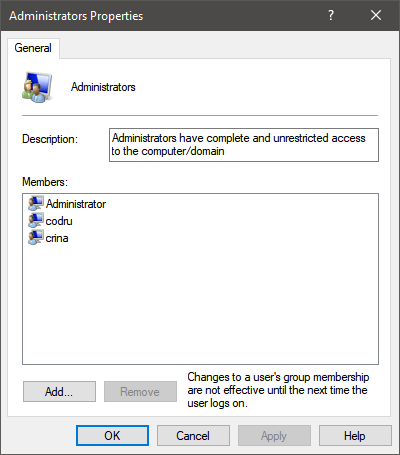
خصائص مجموعة Administrators في Windows 10
ما يميز مجموعات المستخدمين هو أنه يمكنك استخدامها لمنح أذونات إضافية لحسابات المستخدمين القياسية. على سبيل المثال ، إذا قمت بإنشاء حساب مستخدم يكون عضوًا في Users وليس Administrators ، فلن يتمكن هذا المستخدم من الاتصال عن بعد بالكمبيوتر. إذا جعلت حساب المستخدم هذا عضوًا في مستخدمي سطح المكتب البعيد(Remote Desktop Users) ، فيمكنه الاتصال عن بُعد. ينطبق هذا المبدأ على جميع مجموعات المستخدمين. أضف حساب مستخدم كعضو ، وسيتلقى أذونات وقيود مجموعة المستخدمين هذه.
ملاحظة:(NOTE: ) إذا نظرت إلى جميع مجموعات المستخدمين المدرجة على جهاز الكمبيوتر أو الجهاز الذي يعمل بنظام Windows 10 ، فمن المحتمل أن تلاحظ أن حسابات المستخدمين المحددة كمسؤولين ليست مدرجة أيضًا كأعضاء في المجموعات الأخرى. ذلك لأن المسؤولين لديهم إذن بالفعل للقيام بكل شيء على جهاز الكمبيوتر الذي يعمل بنظام Windows 10 ، لذلك لا يحتاجون إلى أن يكونوا جزءًا من مجموعة خاصة لترث أذوناتها.
تحذير: لا تقم بتغيير مستخدمي ومجموعات Windows 10 القياسية
قد تشعر بالحاجة إلى حذف بعض حسابات المستخدم القياسية والمجموعات الموجودة على جهاز الكمبيوتر الذي يعمل بنظام Windows 10(Windows 10) . إذا حاولت القيام بشيء من هذا القبيل ، فيجب أن تتلقى تحذيرًا من Windows 10 حول المشكلات المحتملة التي ستنشأ. على سبيل المثال ، هذا ما تراه إذا حاولت حذف حساب المسؤول(Administrator) :

لا ينبغي تغيير المستخدمين والمجموعات الافتراضية من Windows 10
يمكن أن يؤدي حذف أو تغيير حسابات ومجموعات المستخدمين القياسية من Windows 10 إلى تعطل التطبيقات وميزات النظام. من الصعب فهم جميع الاتصالات بين حسابات المستخدمين القياسية ومجموعات المستخدمين وميزات Windows 10 . يمكن أن يكون لتغيير طفيف واحد تأثيرات غير متوقعة على العديد من الميزات وقد يؤدي إلى تدهور تجربة الحوسبة لديك ، لذلك توصيتنا القوية هي “Don’t touch the standard users and groups from Windows 10!”
هل تستخدم lusrmgr.msc لإدارة المستخدمين المحليين والمجموعات على أجهزة الكمبيوتر التي تعمل بنظام Windows 10؟
نأمل أن تكون قد استمتعت بهذا البرنامج التعليمي. إذا كان لديك أي شيء تضيفه إلى دليلنا ، أو إذا كانت لديك أسئلة حول إدارة حسابات المستخدمين والمجموعات باستخدام lusrmgr.msc ، فأخبرنا بذلك في التعليقات أدناه.
Related posts
6 طرق لتغيير حساب إلى Administrator والعودة في Windows 10
كيفية التبديل إلى حساب محلي Windows 10 من Microsoft one
كيفية إضافة Microsoft account إلى Windows 10
6 طرق لإضافة مستخدم محلي (غير Microsoft) إلى Windows 10
هل يجب عليك استخدام حساب محلي أو حساب Microsoft في Windows 10؟
3 طرق لمعرفة ما إذا كان حساب Windows 10 الخاص بي هو حساب Microsoft أو حساب محلي
7 طرق لقفل الكمبيوتر Windows 11
كيفية تمكين أو تعطيل التحقق بخطوتين لحساب Google الخاص بك
كيفية التبديل إلى حساب محلي Windows 11 من Microsoft one
قم بإعداد التحقق من خطوتين لحساب Microsoft الخاص بك باستخدام Google Authenticator
كيفية تثبيت واستخدام Windows 11 مع حساب محلي -
كيفية تغيير مواقع مجلد المستخدم في Windows 10 (المستندات، Downloads، إلخ)
كيفية استعادة Downloads ومجلدات المستخدم الأخرى في Windows 10
كيفية إزالة حساب من Windows (7 طرق)
كيفية تغيير كلمة مرور حساب المستخدم الخاص بك في نظام التشغيل Windows 10
كيفية إضافة حساب طفل إلى جهاز كمبيوتر يعمل بنظام Windows 10
Microsoft Authenticator على Android: Sign في MS account
كيفية منح حق الوصول إلى تطبيق واحد فقط ، باستخدام الوصول المعين في Windows 10
5 طرق لإنشاء وإضافة مستخدم جديد في Windows 11
كيفية تعيين أسئلة الأمان لحساب مستخدم محلي في Windows 10
